配置sublime Text的python调试环境需安装SublimeREPL插件以运行交互式脚本,设置自定义Build System实现快捷运行输出,通过插入import pdb; pdb.set_trace()使用pdb进行简单断点调试,并可搭配Anaconda或lsp插件提升编码效率,适用于轻量级开发场景。
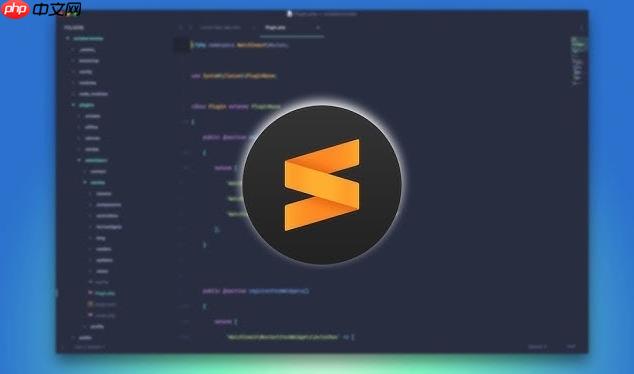
sublime text 本身不带内置调试器,但通过插件和外部工具可以实现 Python 代码的运行与调试。下面教你如何配置 Sublime 的 Python 调试环境,方便查看输出、运行脚本甚至进行简单断点调试。
1. 安装 SublimeREPL(运行交互环境)
SublimeREPL 是一个常用插件,能让你在 Sublime 中运行 Python 交互环境或执行当前脚本。
- 按下 Ctrl+Shift+P 打开命令面板
- 输入 Install Package,选择 “Package Control: Install Package”
- 搜索 SublimeREPL 并安装
- 安装完成后,可通过菜单栏:Tools → SublimeREPL → Python → Python 来启动交互式环境
- 也可以绑定快捷键运行当前文件到 REPL
2. 配置 Build System(快速运行脚本)
这是最基础的“调试”方式——直接运行并查看输出。
- 点击菜单:Tools → Build System → New Build System
- 将内容替换为以下 JSON(根据你的 Python 路径调整):
{
“cmd”: [“python“, “-u”, “$file”],
“file_regex”: “^[ ]*File “(…*?)”, line ([0-9]*)”,
“selector”: “source.python”
}
- 保存为 Python3.sublime-build
- 打开一个 .py 文件,按 Ctrl+B 即可运行,输出会显示在底部面板
3. 使用外部调试工具(推荐结合 vs code 或 pdb)
如果需要真正意义上的断点调试(如 step into、变量监控),建议使用更专业的工具。但在 Sublime 中也可借助 Python 自带的 pdb 进行简单调试。
立即学习“Python免费学习笔记(深入)”;
在代码中插入断点:
import pdb; pdb.set_trace()
然后通过 Build System 运行脚本,程序会在该行暂停,可在控制台输入命令如 n(下一步)、c(继续)、p 变量名 查看值。
4. 增强方案:搭配第三方插件(如 Anaconda 或 LSP)
虽然不能图形化调试,但这些插件提供语法检查、自动补全、跳转定义等功能,提升编码效率。
- 安装 Anaconda 插件(不是那个发行版):功能强大,支持 Pylint 检查
- 或使用 LSP + pylsp 实现语言服务
- 配合终端运行调试,Sublime 作为编辑器使用
基本上就这些。Sublime Text 更适合作为轻量级编辑器使用,若你经常需要调试复杂项目,推荐转向 VS Code 或 pycharm。但对于日常写脚本、刷题、小项目,以上配置已经够用。关键是设置好 Build System 和熟练使用 pdb。





评论(已关闭)
评论已关闭